
机の上がケーブルでごちゃごちゃしてる....
でも配線とかは面倒くさいし....
そんなあなたに、Anker Magnetic Cable Holder!

スマホやパソコン、イヤホンなど複数のデバイスを使っている方はケーブルが机の上で散らかっていることはあるあるですよね。
僕もこれらの4つのデバイスを毎日充電しているのですが、
- iPhone
- iPad
- AirPods
- Apple Watch
デスクにはケーブルが散乱しています。
このケーブル類を整理するために、AnkerのMagnetic Cable Holderというケーブル整理グッズを購入したところ、
机が綺麗になるだけでなく、充電もしやすくなりました!


ということで今回はAnker Magnetic Cable Holderをレビューしていきます。
こんな方におすすめ
- デスクをスッキリさせたい人
- 充電をしやすい環境にしたい人
- デスク整理グッズを探している人
Anker Magnetic Cable Holderについて
特徴
Anker Magnetic Cable Holderはケーブルにクリップを取り付け、マグネットで本体に取り付ける便利グッズです。
文字では伝わりにくいと思いますので、こちらの画像を見てください。

最大5本のケーブルを管理する(取り付ける)ことができます。
マグネットは非常に強力で、近づけるだけでバチっと固定されます。
充電したい時はマグネットを取り外して、ケーブルをデバイスに差し込むだけです。

充電が終わったらまたホルダーに戻すだけです。
Magnetic Cable Holderを使うメリットは以下の通りです。
メリット
- ケーブルを常に同じ場所で管理できる
- 取り外しが簡単
- 千円台で購入できる
Anker Magnetic Cable Holderのスペックは以下の通りです。
| スペック | 数値 |
|---|---|
| 大きさ | 8.7×4.0×0.7(cm) |
| 重さ | 約50g |
| カラー | ブラック・ホワイト・ブルー |
| 保証期間 | 最低18ヶ月 |
| 価格 | ¥1,690 (税込) |
めちゃめちゃコンパクトなんです!

本体が小さい点も魅力的なポイント。
ホルダーはデスクの上側だけでなく、側面にも取り付けることができます。(詳しくは後ほど)
外観・使い方
まずAnker Magnetic Cable Holderはこちらの箱に梱包されています。
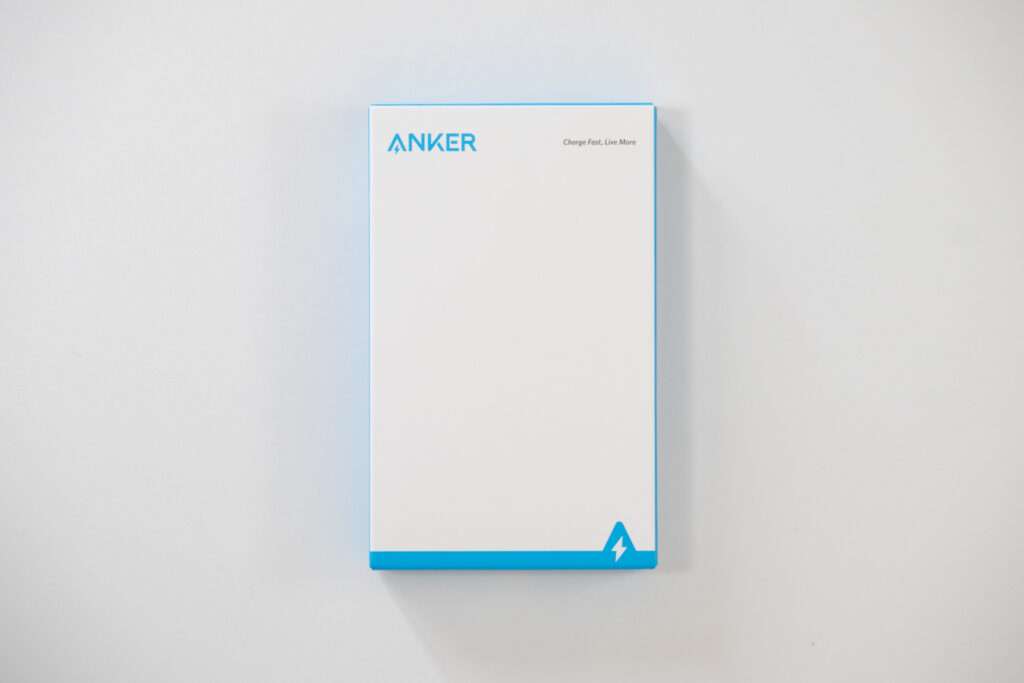
入っているものも極めてシンプルです。
内容物一覧
- ホルダー
- クリップ5個

取扱説明書は付属しませんが、取り扱いは非常に簡単なので誰でも安心して使えます。
ケーブルをクリップに取り付けるだけ!

使い方ですが、付属のクリップにケーブルを取り付けます。
今回は例としてアップル純正のApple Watch充電ケーブルを取り付けてみます。


本当に簡単です。
ケーブルはシリコン素材でスベスベして柔らかいので、硬くて取り付けられないようなことは起きません。

それでは実際にホルダーに置いてみます。
磁石でバチっとくっつけます。

これまで適当な位置に置かれていたケーブルに定位置が生まれました。
片付ける場所ができると片付けられるようになれます。

ちなみに本体のホルダーは裏面が吸着式になっており、取り外し可能で机に固定できます。


このように5本のケーブルを取り付ければ、目視しやすいのでケーブルを差し間違えることは無くなります。

Anker Magnetic Cable Holderのレビュー
Anker Magnetic Cable Holderをしばらく使用して、いろいろな点が分かりましたので紹介します。
Anker Magnetic Cable Holderのレビュー
デスクがスッキリ
まずAnker Magnetic Cable Holderの最大のメリットであり、購入した目的である「デスク上の整理」ですが、
すごく上手くいきました。
これまで、デスクの側面と奥側にこのようにケーブルを置いていました。


しかしこれだと、いつケーブルが床に落ちてもおかしくない状況です。
いちいち拾うのも面倒くさいし、
ケーブルを垂らしておくのも鬱陶しい...

この状態をAnker Magnetic Cable Holderで解決しました。
設置後の状態がこちら。

すごくスッキリしましたよね。
僕はいつもデスクの左側にiPadを常に置くので、手を伸ばすことなくスムーズに充電できるよう、左手前にホルダーを設置しました。
実際にデバイスを充電してみました。

Anker Magnetic Cable Holderならこのような便利デスクを作ることができます。
強力なマグネットだから側面に取り付けるのもアリ
Anker Magnetic Cable Holderをデスク上に設置しましたが、実は側面にも取り付けることができました。

デスク側面にホルダーを取り付けても、クリップの磁力が十分にあるのでケーブルが床に落ちることはありません。
この取り付け方によって
デスクの上がさらにスッキリする!
というメリットもあります。
僕の目線ではこのように見えています。

スッキリするだけでなく、ケーブルの端子が見やすいのでより差し間違えが無くなります。
ただしデメリットもあって、天板が薄いデスクには取り付けられません。
僕はFlexispotの2.5mmの天板を使用していますが、2.5mm以下の天板には取り付けられないと思います。
本体の吸着部分が3.2mmなので、それ以上あれば安心ですね!

一応設置できていますが、安定感はそこまで無いように感じます。でも快適。

本体の吸着面だけでは粘着力が足りず、ケーブルごと落下してしまうことが多々ありました。
定期的に設置場所を変更しない方なら、両面テープなどで初めから固定しておくのがおすすめです。
ゲーミングマウスのレシーバーが意外と相性○
嬉しい誤算だったのですが、Anker Magnetic Cable Holderはゲーミングマウスのレシーバーと相性が良かったです。
僕が使っているGPRO wirelessには充電ケーブルを兼ねたレシーバーをマウスの近くに置く必要があるのですが、
このケーブルをホルダーに取り付けることで定位置を定めることができました。


ホルダーを設置する一番のベストポジションは、マウスが向いている方向のデスク奥側です。
でも先ほど紹介した側面設置をしたかったので、無理やりですが側面に設置しています。

3mm以上のケーブルは取り付けにくい
デメリットも紹介しておきます。
Anker Magnetic Cable Holderは太いケーブルには相性が悪いです。
こちらは僕が愛用しているCIOのスパイラルケーブルという形状記憶のマグネットケーブルなのですが、Anker Magnetic Cable Holderのクリップが取り付けにくいです。


クリップが苦しそうですよね。
このケーブルの直径は5mm程度なので、Anker Magnetic Cable Holderにはそれ以下の直径3mmほどのケーブルが最適ということになります。
公式では「3.5mm以下のケーブルに対応」と書かれています。

でも5mmでも正直なところ使えました。5mmが限界なので、7mmなどは使えそうにありません。


購入する方は普段使っているケーブルの太さに注目してくださいね。
ケーブルの素材は何でもOKです。
Anker Magnetic Cable Holderがおすすめの人
ここまでのレビューを含めて、Anker Magnetic Cable Holderがおすすめの人をまとめます。
Anker Magnetic Cable Holderがおすすめの人
- デスクをスッキリさせたい人
- ケーブルの差し間違いが多い人
- 充電式のマウス、ケーブルを使っている人
このホルダーはスマホやイヤホンなどだけでなく、充電式のマウスにも使うことができます。

有線式のマウスやキーボードのケーブル固定に使えなくも無いですが、あまりおすすめはしません。(マグネットが外れて鬱陶しいかも)
デバイスマニアとしては色々な使い道がありそうでワクワクします。
これほど考えさせてくれるのに、千円代前半で購入できるので非常にコストパフォーマンスが良い製品だと痛感します。

本体はしっとりしていて高級感があるので、100円均一のホルダーよりも見た目も良いです。
Anker Magnetic Cable Holderのよくある質問
Anker Magnetic Cable Holderのよくある質問をまとめました。
購入前・購入後のご参考に。
よくある質問まとめ
ケーブルの外し方は?
Anker Magnetic Cable Holderに付属するクリップからケーブルを取り外す方法ですが、すごく簡単です。
ケーブルの外し方
- クリップの穴を指で広げる
- ケーブルを取り出す
まずケーブルを取り付けた時のように、クリップの穴を横に開きます。

そうしたらケーブルをすぐに取り外せます。

本体の外し方は?
続いて本体の取り外し方ですが、こちらも簡単ですよ。
本体の裏側の吸着部分がデスクから離れるように引っ張るだけです。
本体の取り外し方
- 本体を引っ張って外す


取り外してしまったら二度と使えなくなる、ということはありません。
吸着面を綺麗にして、水で洗うなどすればもう一度貼り付けできます。
Anker Magnetic Cable Holderは再取り付けができる
Anker Magnetic Cable Holderでデスクをすっきりさせよう!
今回はAnker Magnetic Cable Holderをレビューしました。

Anker Magnetic Cable Holderを使えば、ケーブルが散らかっているデスクを整理できます。
たくさんのデバイスを使用している方にとって、差し間違いがなくなるのは便利ですよね。
スマートな見た目もグッドポイント!

Anker Magnetic Cable Holderがおすすめの人
- デスクをスッキリさせたい人
- ケーブルの差し間違いが多い人
- 充電式のマウス、ケーブルを使っている人
上記に当てはまる方なら絶対に買って後悔しないと思いますので、ぜひ試してみてください。
最後まで読んでいただき、ありがとうございました。

